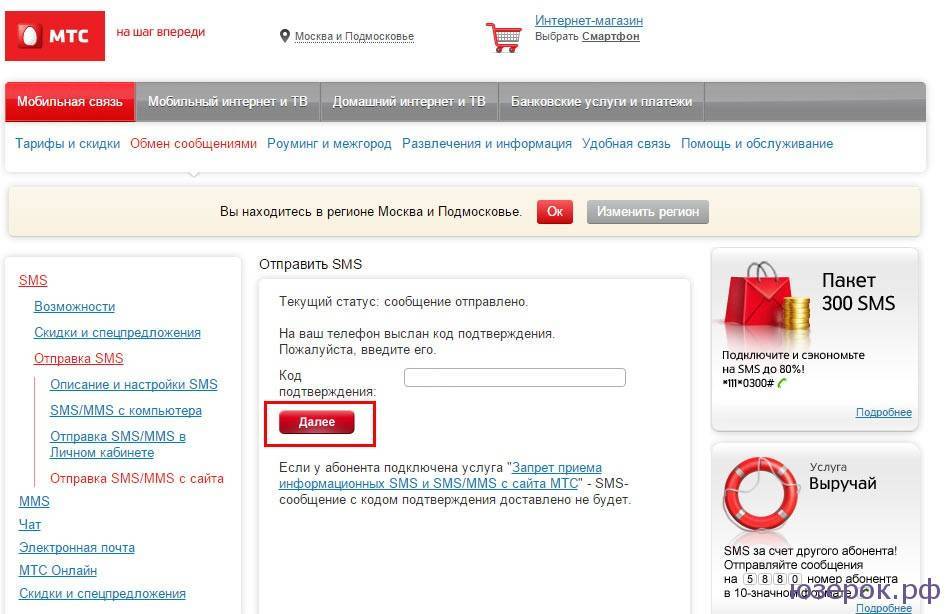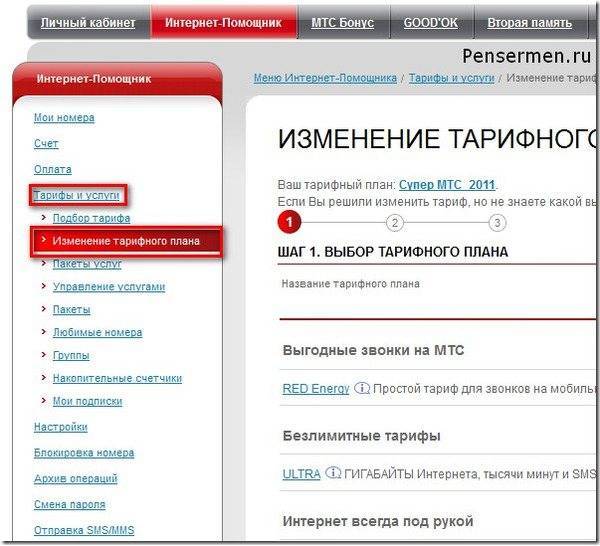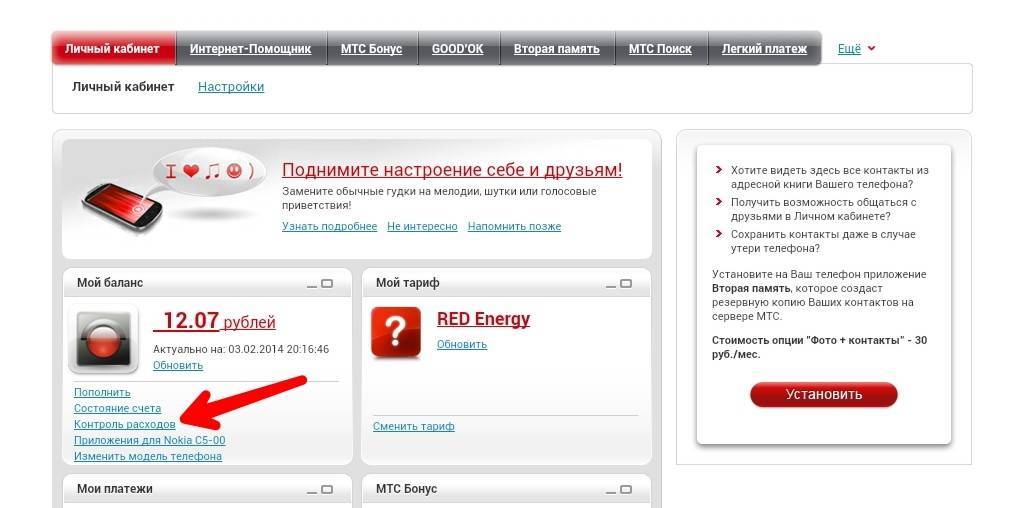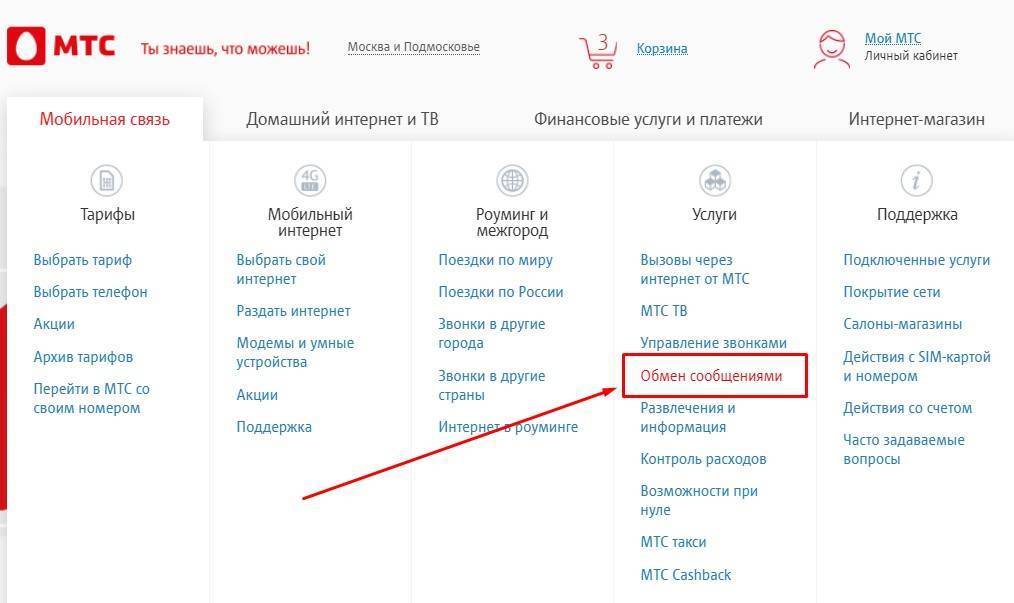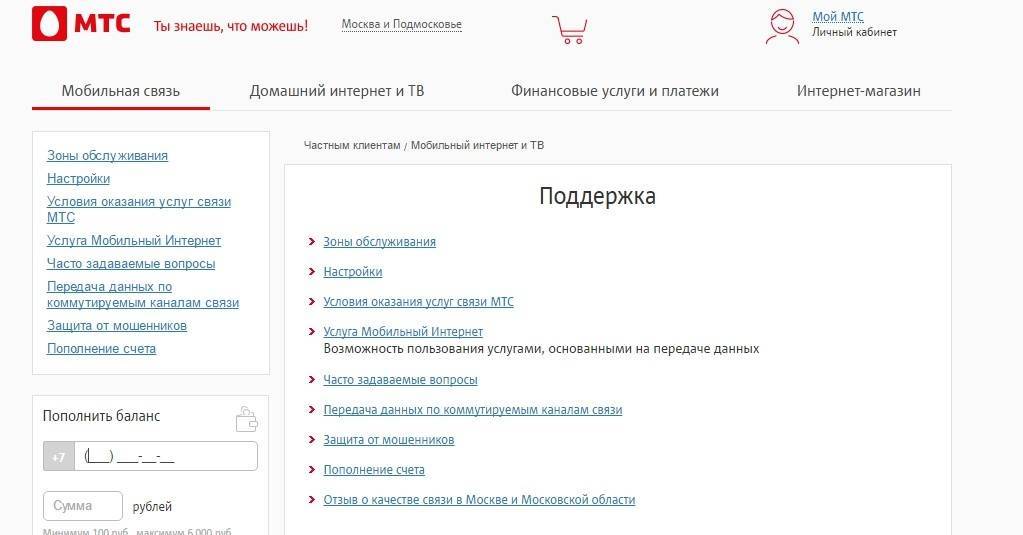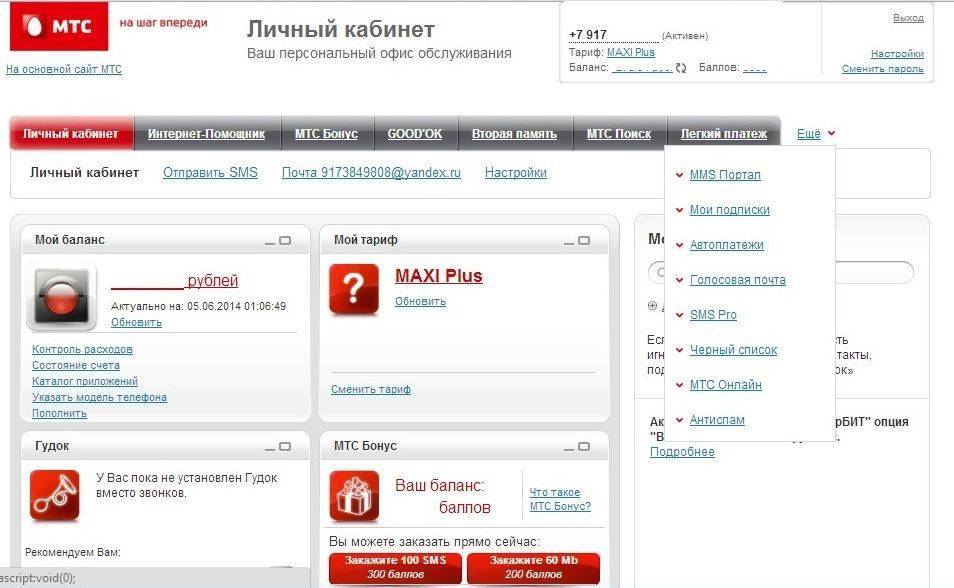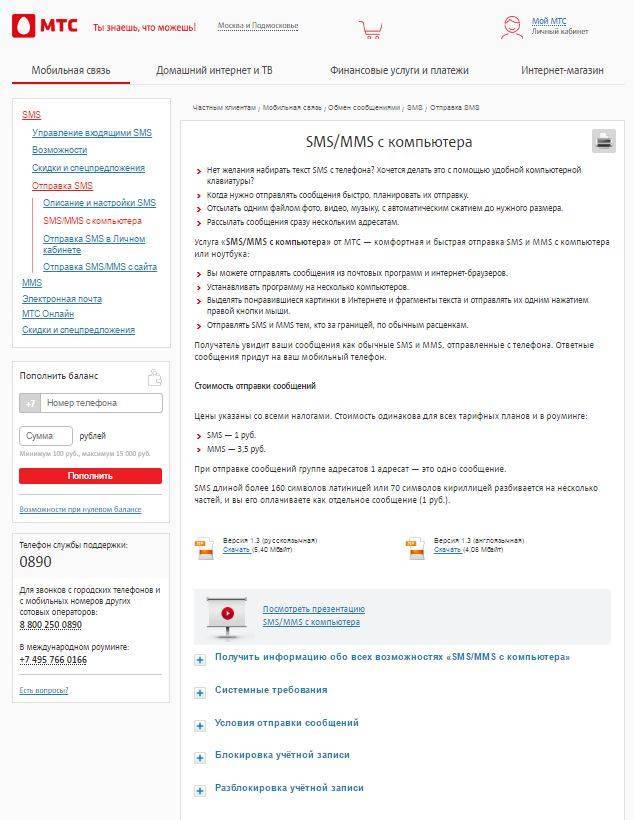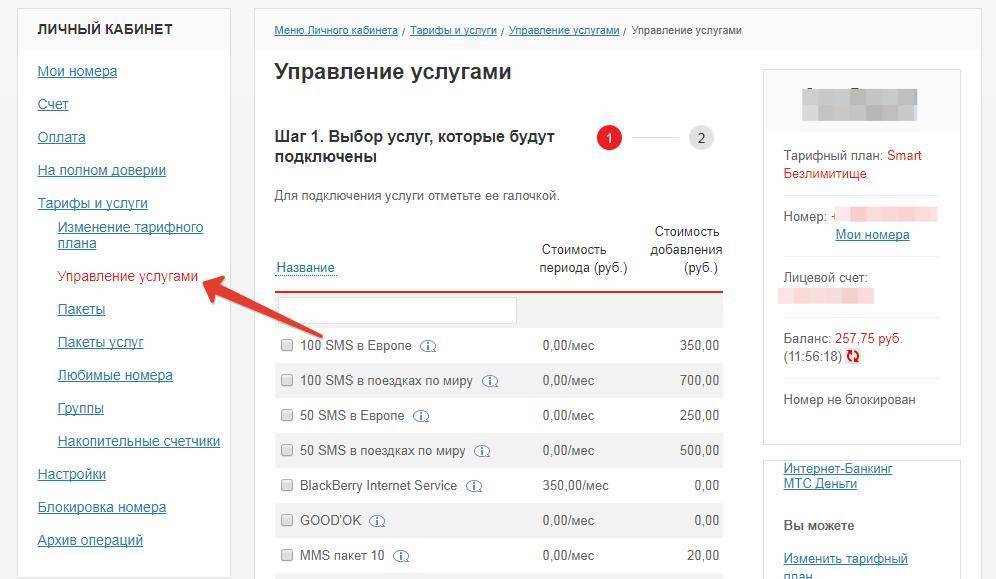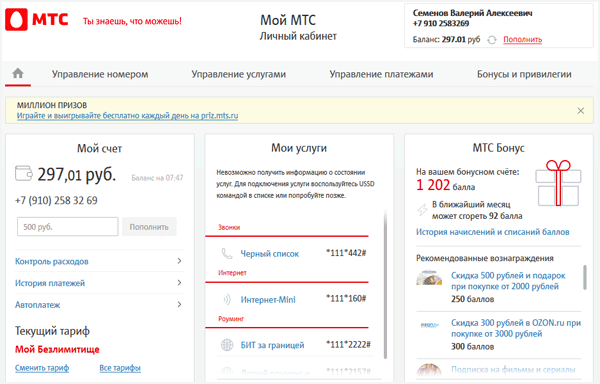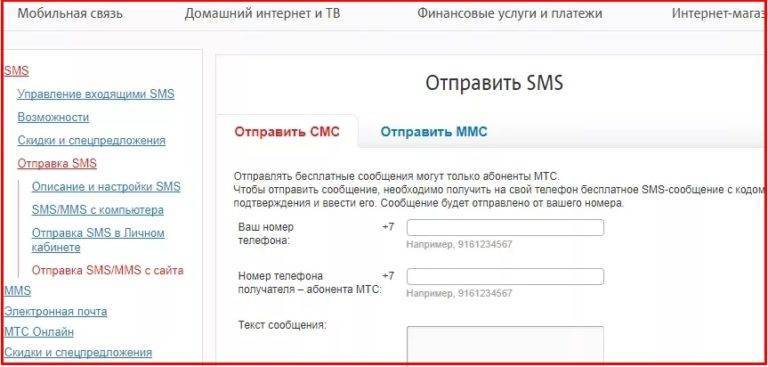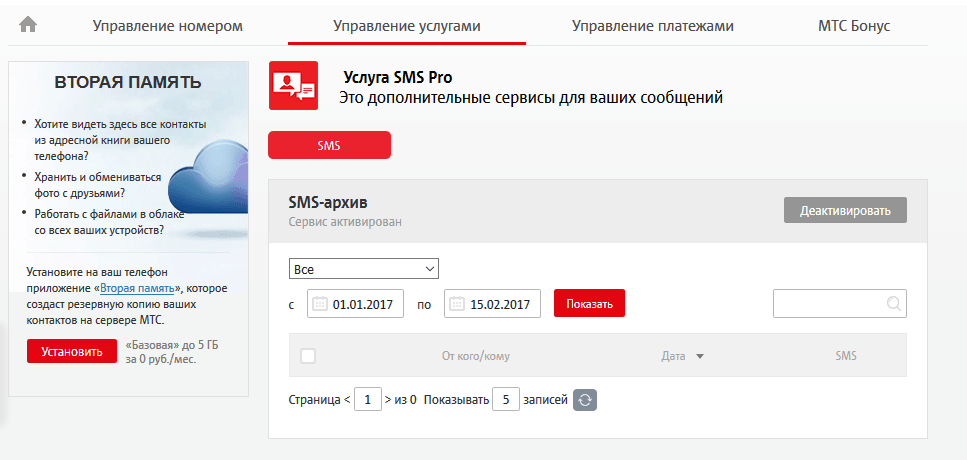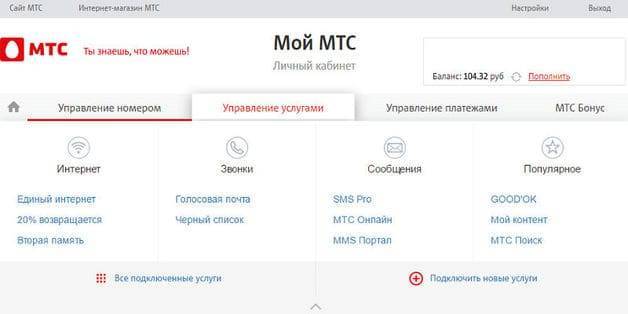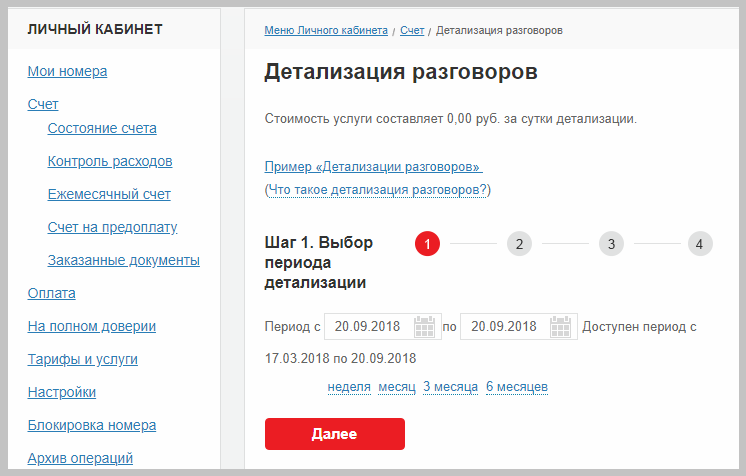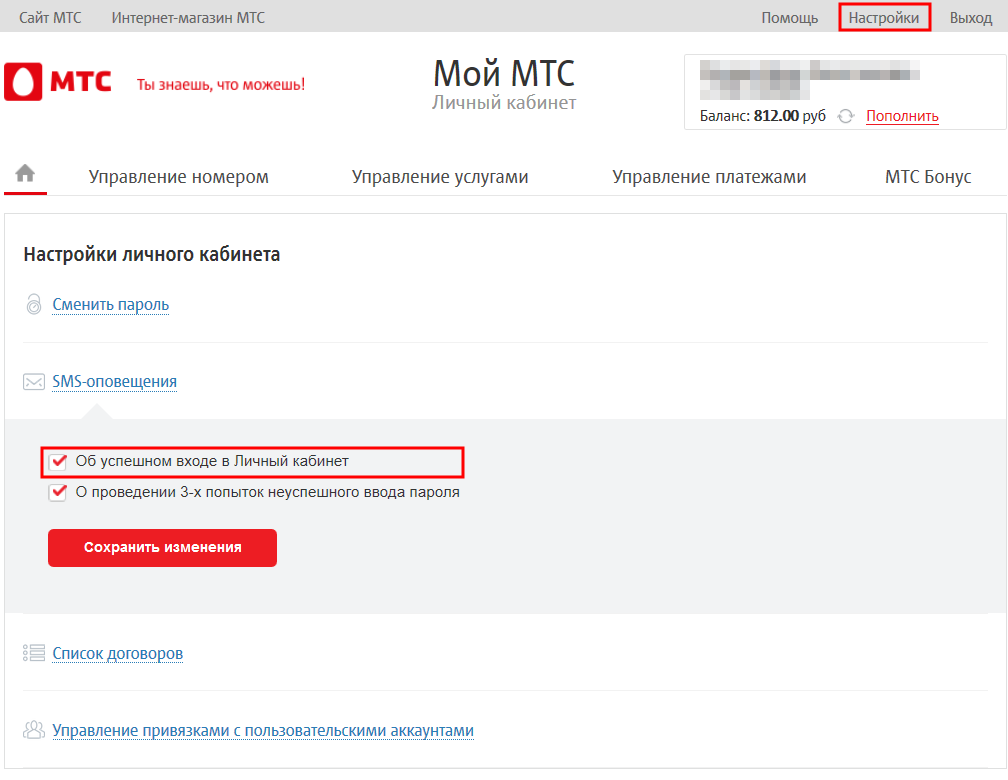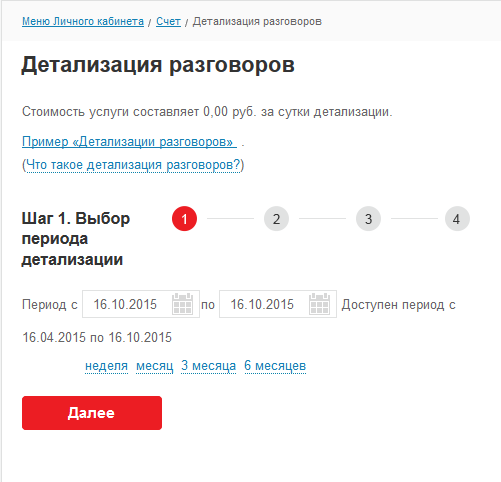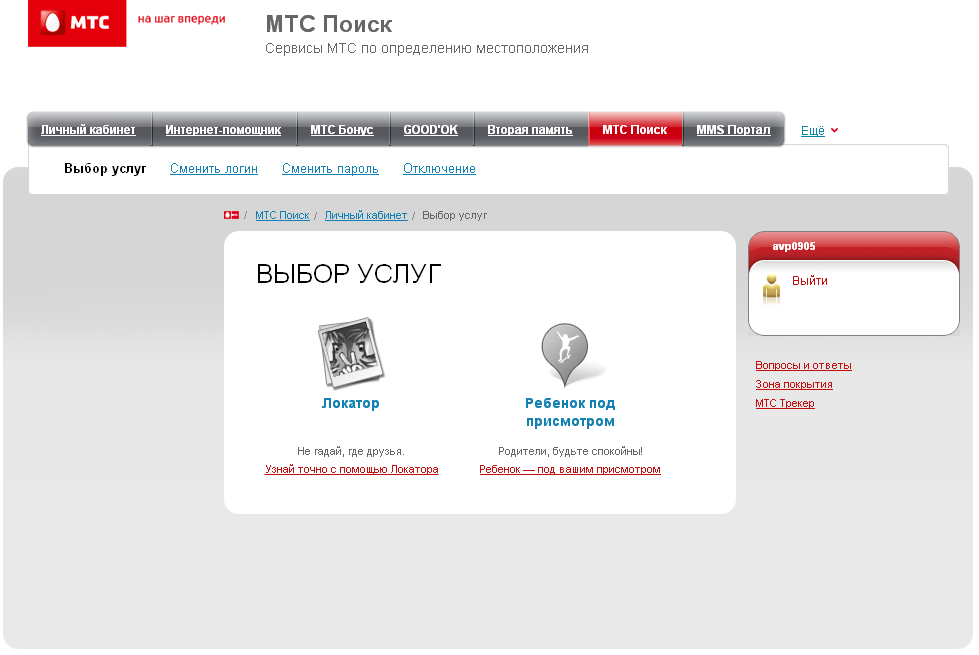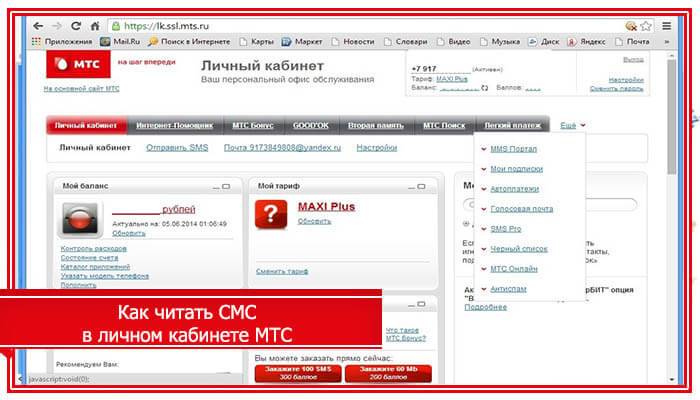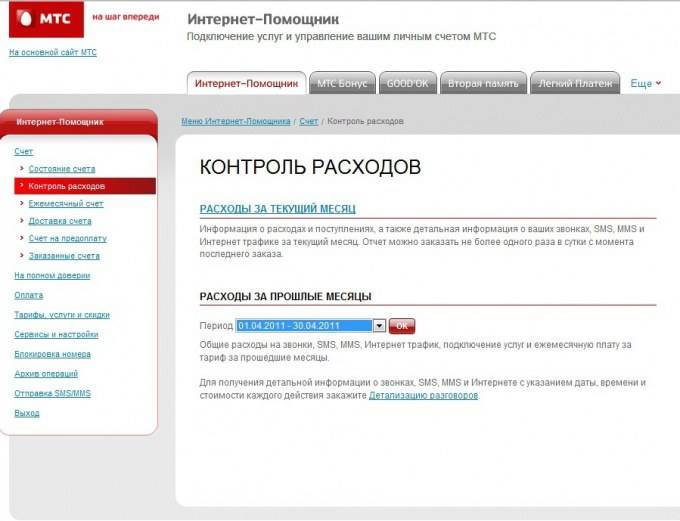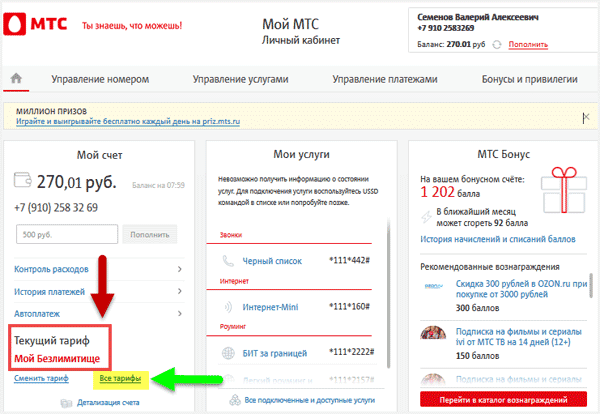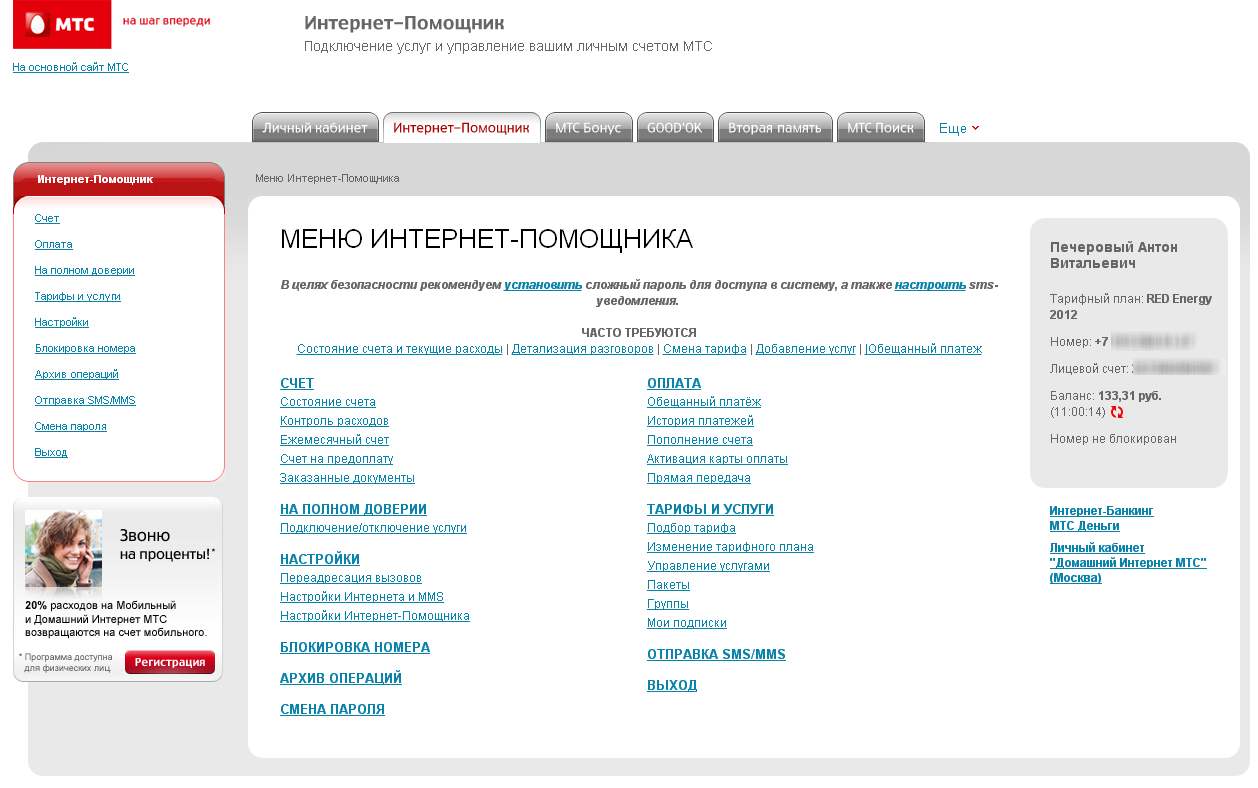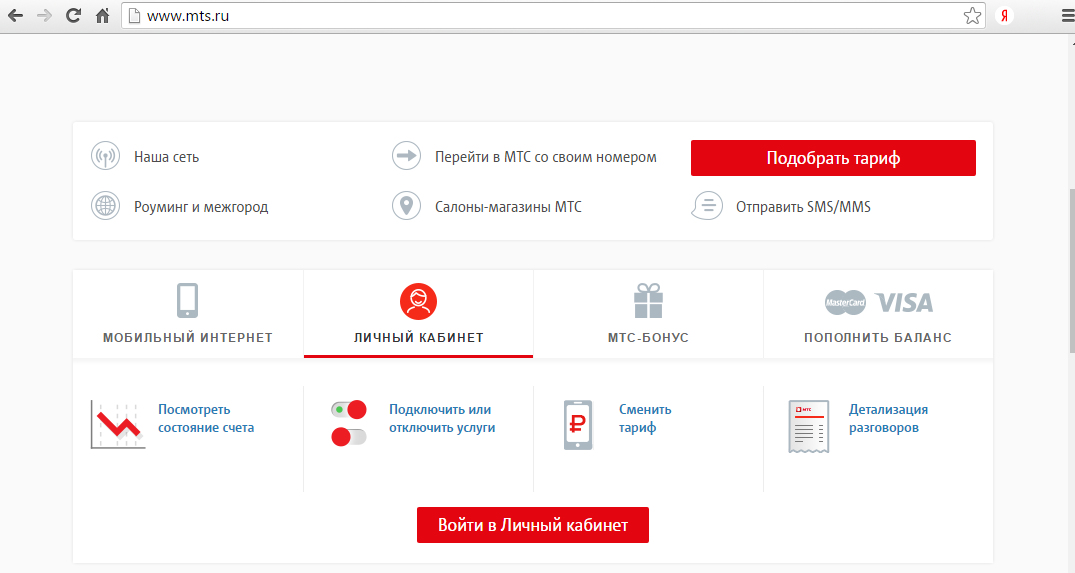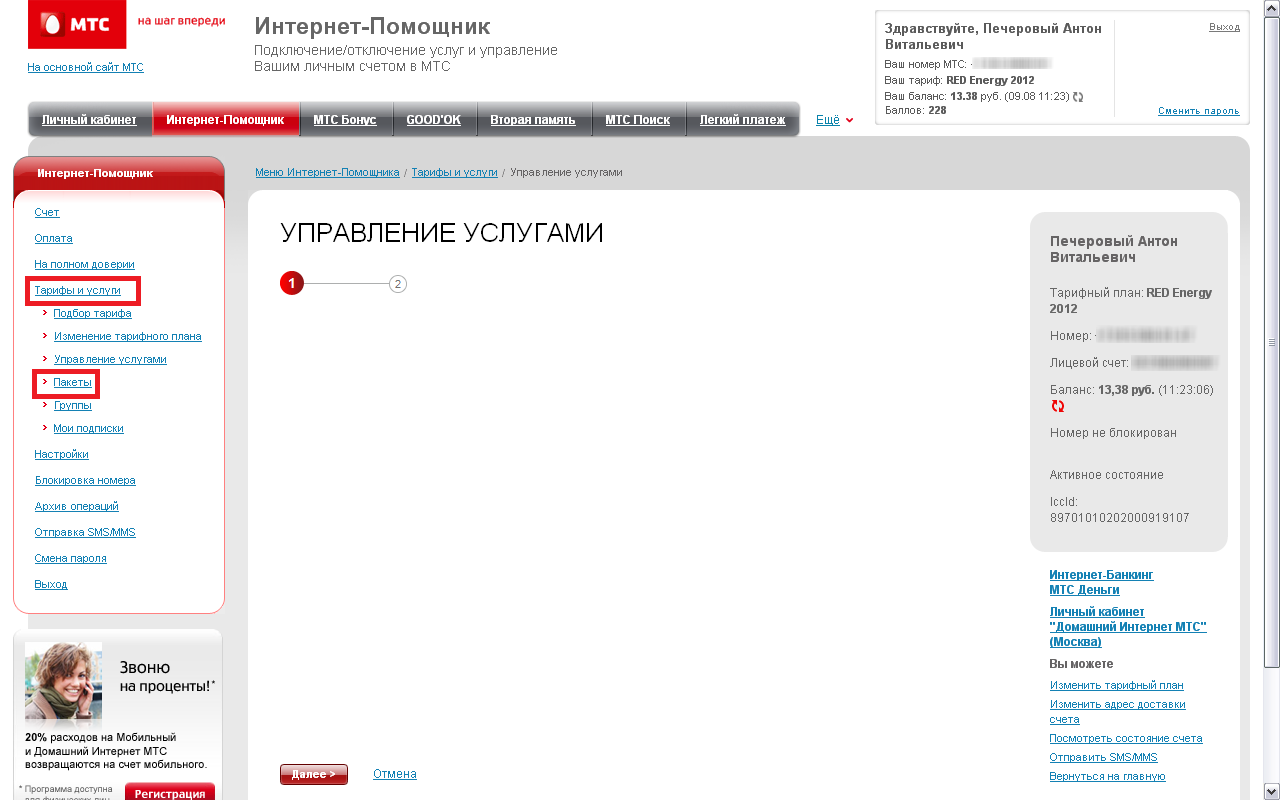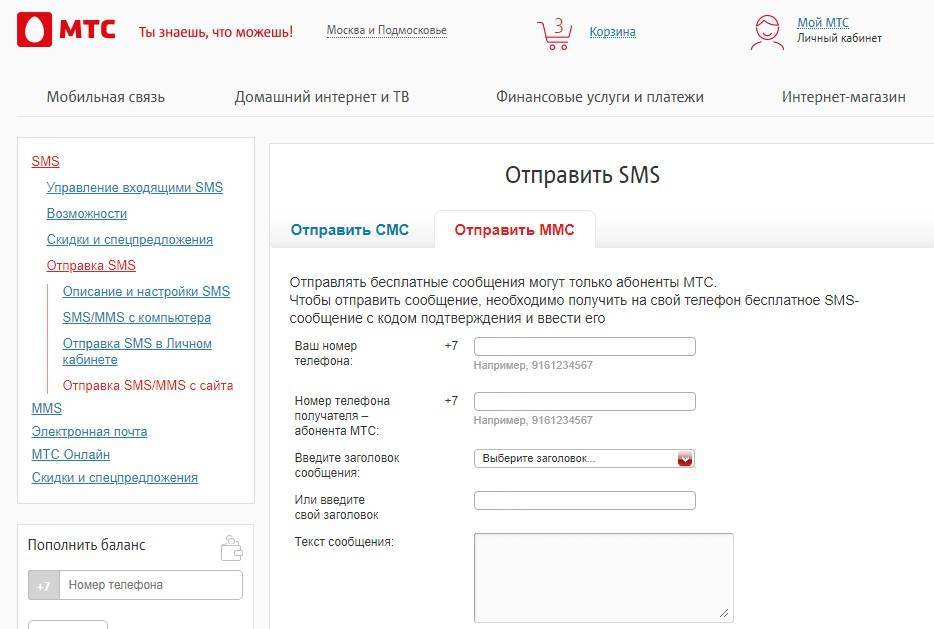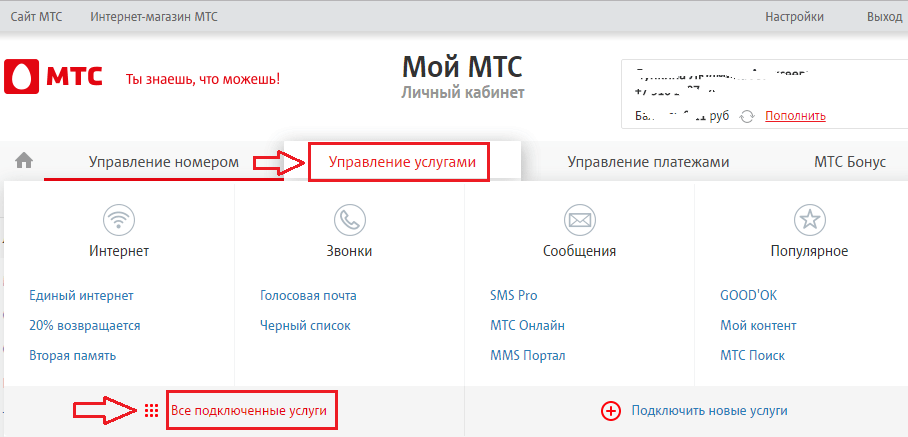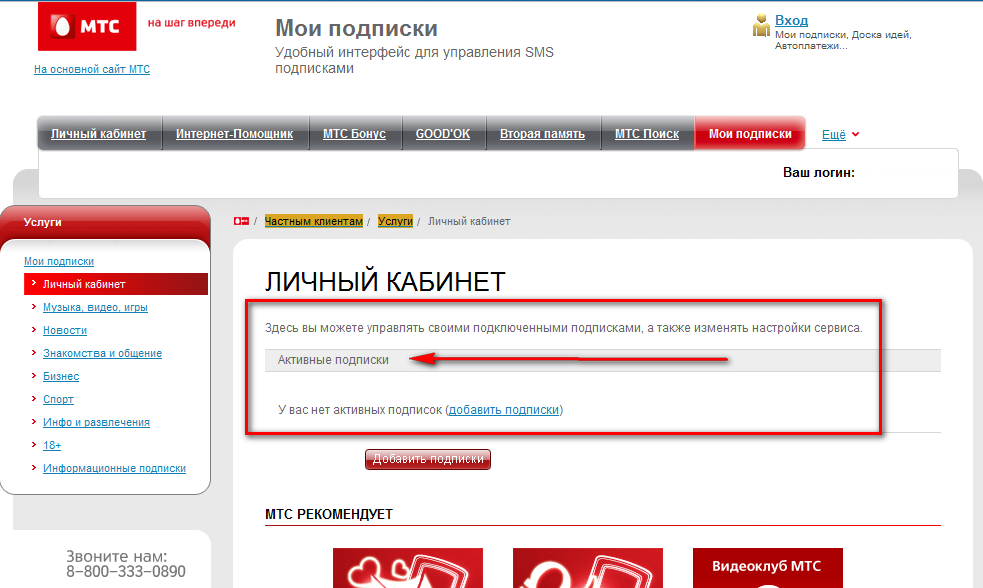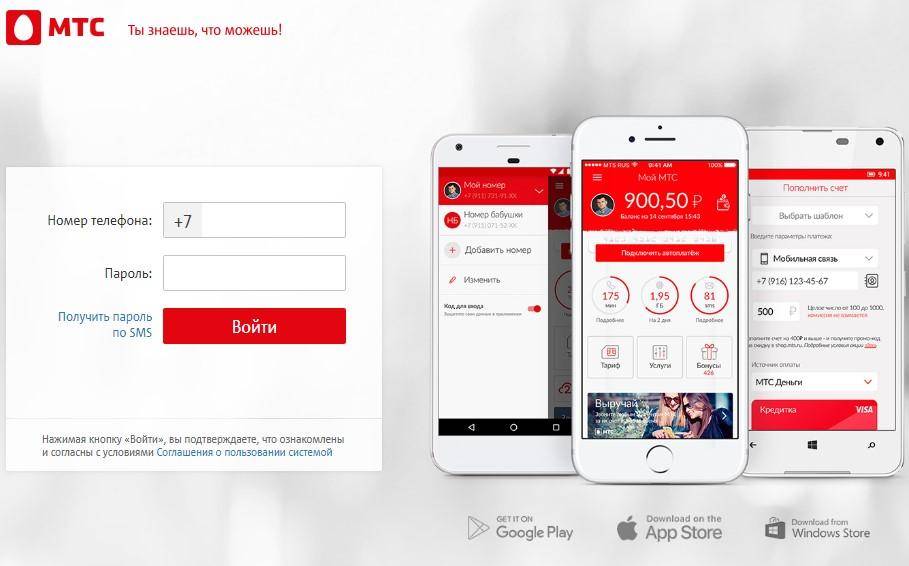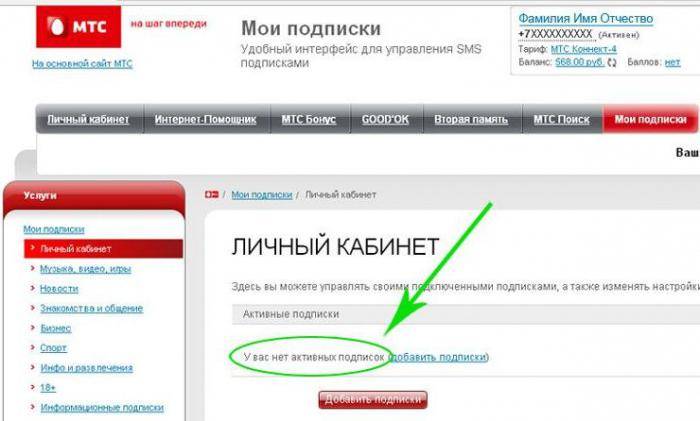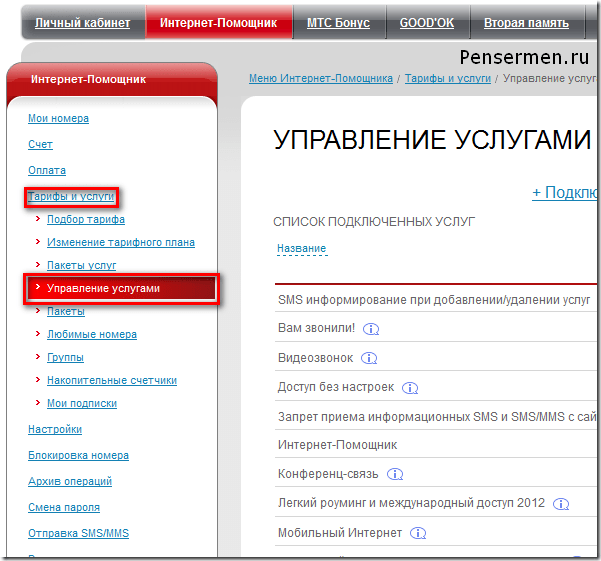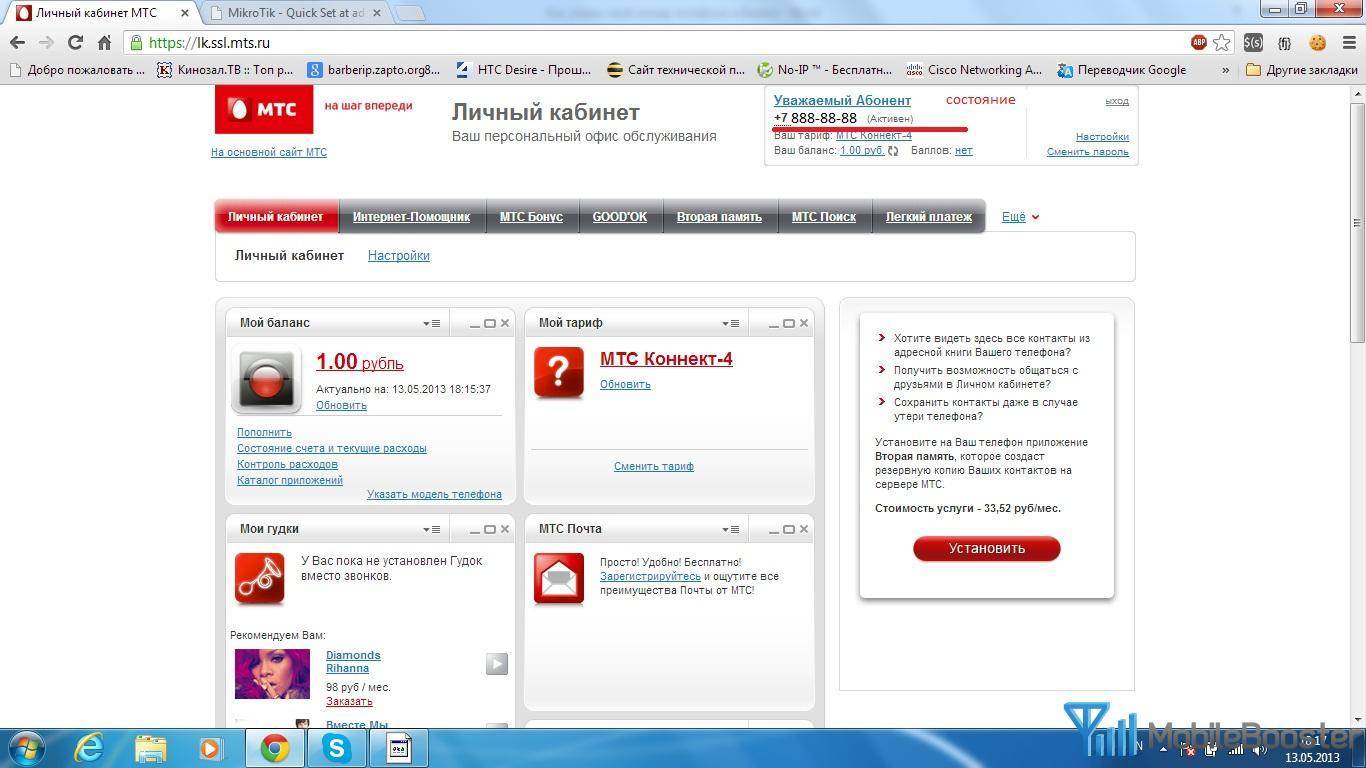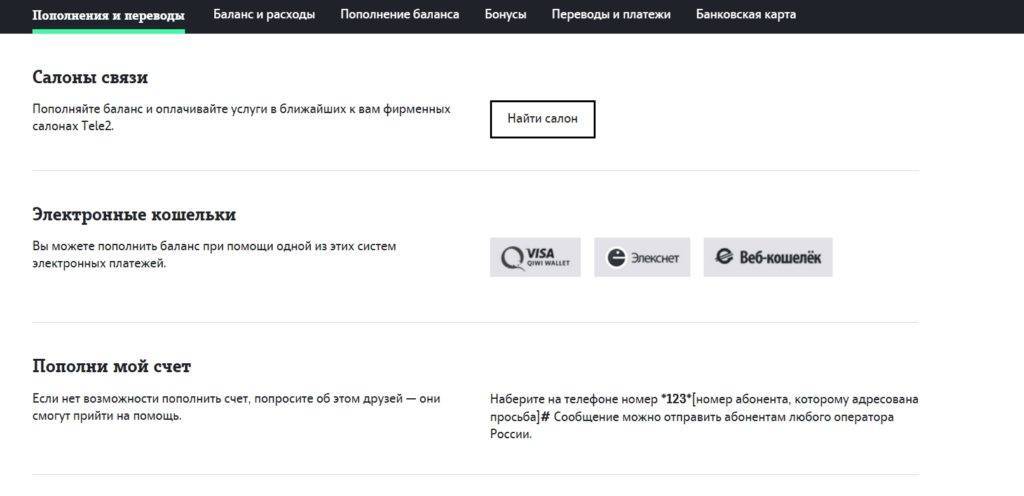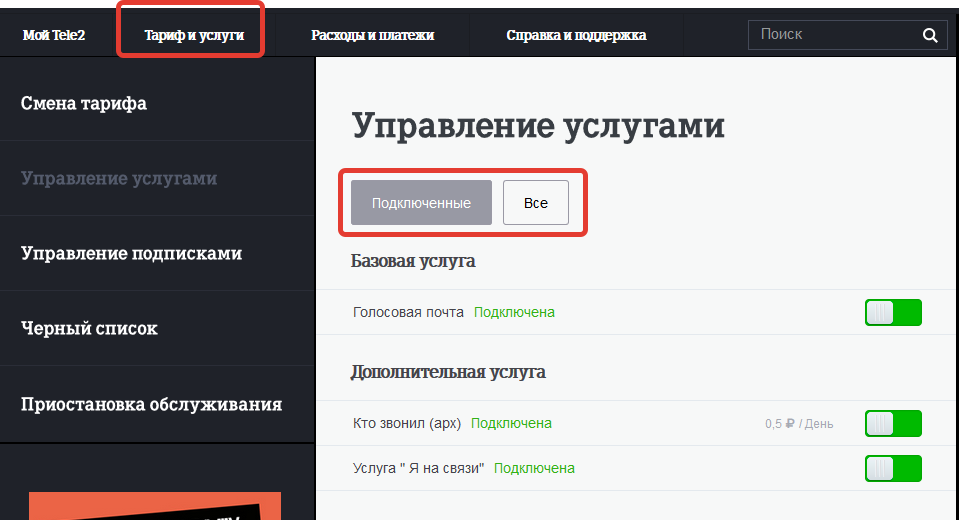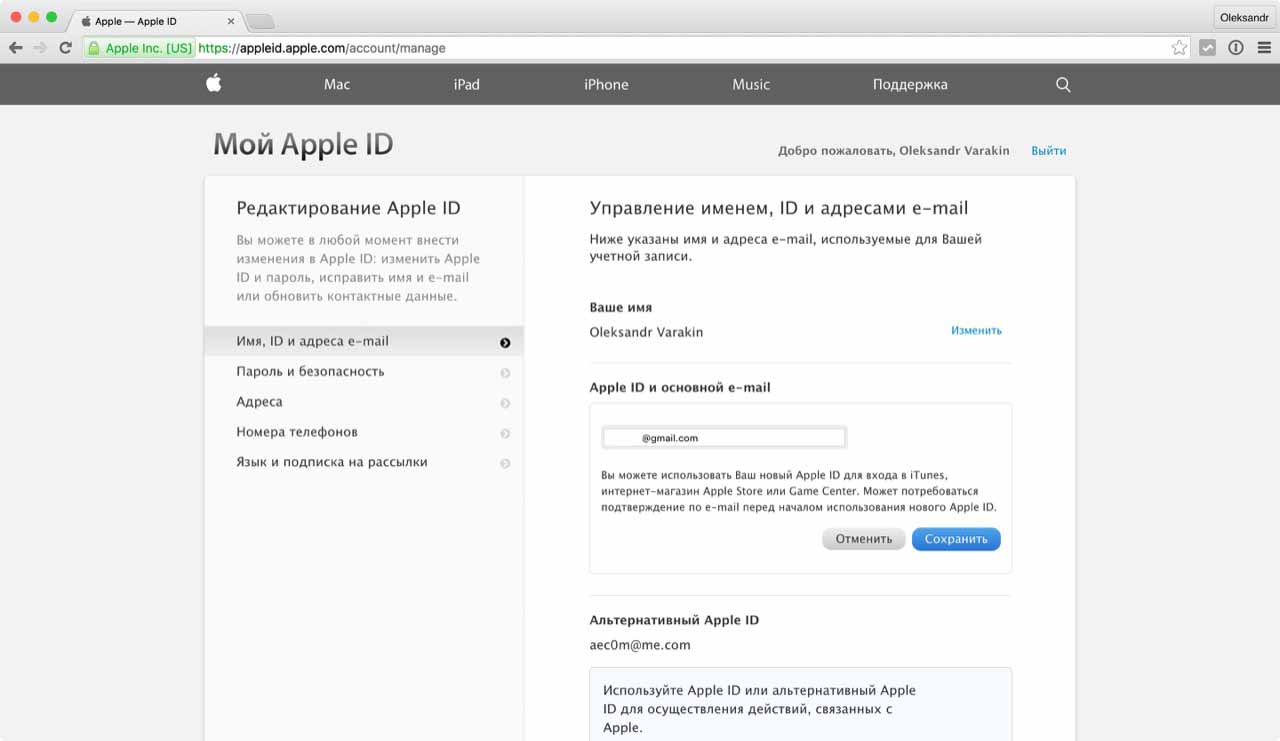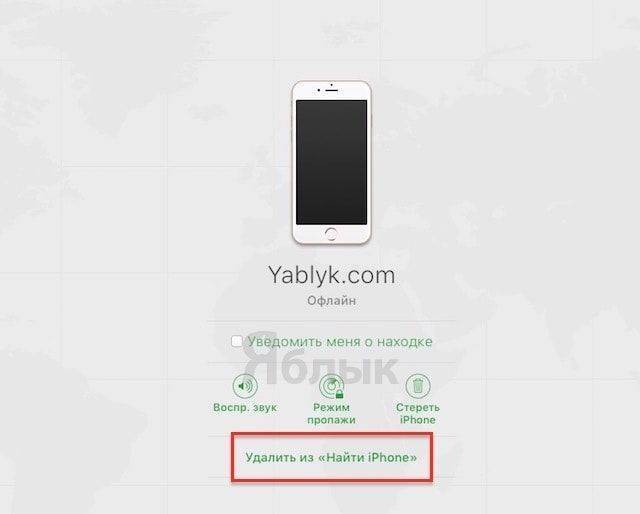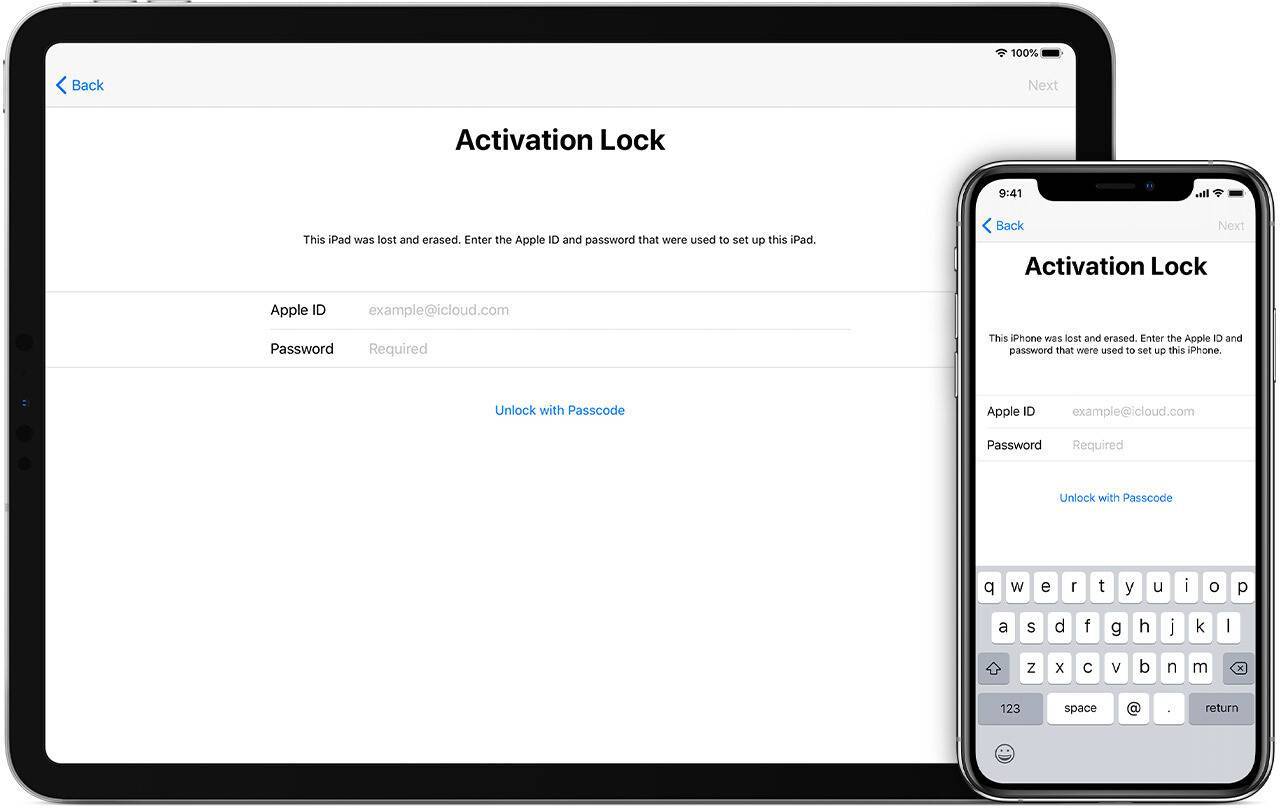Настройка ММС от МТС для телефонов с разными ОС
Настройки ММС на МТС приходят автоматически после установки SIM в мобильное устройство. Если этого не произошло, их можно заказать на сайте или же ввести вручную.
Автоматическая настройка
Чтобы заказать необходимые параметры для автоматической настройки смартфона, нужно:
На телефон придет сообщение с параметрами. Их нужно сохранить в мобильное устройство.
Ручные настройки
Если сообщение с настройками не приходит, чтобы подключить ММС на МТС, нужно ввести вручную эти параметры. Для смартфонов разных брендов эти параметры отличаются.
iOS
Чтобы настроить Интернет и MMS на iOS 5, нужно последовательно открыть «Настройки» — «Основные» — «Сеть» — «Сотовая передача данных». На iOS 6 – «Настройки» — «Основные» — «Сотовые данные» — «Сотовая сеть передачи данных».
Для настройки MMS нужно указать следующие параметры:
- Имя точки доступа ММС (APN) – mms.mts.ru;
- Имя пользователя – mts;
- Пароль – mts;
- Proxy (одной строкой) – 192.168.192.192:8080
На iOS 7 процесс и параметры незначительно отличаются. Нужно последовательно открыть «Настройки» — «Сотовая связь» — «Сотовая сеть передачи данных» и ввести в разделе «MMS» следующие параметры:
- APN – mms.mts.ru;
- Логин и пароль – mts;
- MMSC: http://mmsc;
- Прокси: 192.168.192.192:8080;
- Максимальный размер сообщений – 512000.
Android
На смартфонах с ОС Android нужно открыть «Настройки», далее «Беспроводные сети» и выбрать «Точка доступа в Интернет». В этом разделе кликнуть «Создать APN» и заполнить раздел, указав следующие данные или выбрать из выпадающего списка:
- Имя – МТС Центр MMS;
- APN – mms.mts.ru;
- Прокси – оставить пустым;
- Порт – оставить пустым;
- Логин – mts;
- Пароль – mts;
- Сервер – оставить пустым;
- MMSC — http://mmsc;
- Прокси MMS — 192.168.192.192
- Порт MMS — 8080;
- Протокол MMS — WAP 2.0;
- MCC – 250;
- MNC – 01;
- Тип аутентификации – оставить пустым;
- Тип APN – mms.
Windows Phone
Инструкция для смартфонов с ОС Windows Phone 8:
- Открыть «Настройки».
- Выбрать «Передача данных».
- Нажать «Добавить точку доступа mms.
- Имя точки доступа – mms.mts.ru.
- Имя пользователя и пароль – mts.
- WAP-шлюз – 192.168.192.192.
- Порт WAP-шлюза 8080.
- MMS-центр http://mmsc.
- Порт MMS-центра 8080.
Сохранить изменения и перезагрузить мобильное устройство.
Другие телефоны
Для всех телефонов, в том числе с операционными системами, отличными от названных выше, общая инструкция по настройке ММС выглядит так:
- В настройках мобильного устройства создать новую точку доступа.
- Ввести название профиля – MTS MMS.
- Стартовая страница – http://mmsc.
- Канал данных – GPRS.
- Точка доступа (APN) – mms.mts.ru.
- IP-адрес – 192.168.192.192.
- WAP 1.x – 9201.
- WAP 2.0 – 9201 (8080).
- Логин и пароль – mms.
Количество настроек, название зависят от производителя и модели смартфона, а также от установленной ОС. После ввода настроек нужно бесплатно отправить MMS на номер 8890.
Услуга «Доступ без настроек»
Если у абонента не настроен телефон на прием MMS-сообщений, он все равно сможет их отправить или принять с помощью услуги «Доступ без настроек». Она работает, если на мобильном устройстве нет вообще никаких настроек и подключается абонентам практически всех тарифных планов автоматически при их активации. Подробнее узнать об услуге можно в отдельной статье.
Настройка SMS и MMS от МТС на телефоне обычно выполняется автоматически при установке сим-карты в мобильное устройство. Если этого не произошло, настроить отправку сообщений обоих типов абонент может автоматически, вручную указав необходимые параметры в своем смартфоне. Работа с ММС-сообщениями возможна из без ввода необходимых параметров с помощью услуги «Доступ без настроек» от МТС.
Автор сайта
Наталья Технический специалист, поддержка пользователей по вопросам мобильной связи. Написать автору Постараюсь помочь каждому пользователю в решении его проблемы, наиболее распространенные вы найдете на сайте. Обо мне почитать можно тут Наталья Тимофеева.
Как подключить
В большинстве тарифов от МТС предусмотрено автоматическое подключение услуги MMS. Стоимость отправки одного мультимедийного сообщения зависит от условий тарифного плана и подключенных дополнительных опций. В некоторых случаях услугу приходится подключать вручную. Для этого необходимо использовать один из трех вариантов:
- Через интернет. Создайте персональную страницу на сайте мобильного оператора с привязкой к номеру телефона. В личном кабинете в разделе «Мобильные услуги» активируйте MMS;
- Через USSD-команду. Если доступ к интернету отсутствует, следует набрать на мобильном *111*18# и нажать кнопку вызова;
- Через SMS-сообщение. На номер 111 отправляйте СМС 2122 .
Вышеперечисленные способы предполагают автоматическую активацию услуги, после чего абоненты могут приступать к обмену картинками, видеофайлами и т.д. Чтобы минимизировать затраты на MMS-обмен, рекомендуется подключить дополнительный пакет на месяц за 35 рублей для отправки 10 сообщений.
Как прочитать СМС в личном кабинете МТС
Обычно услугой пользуются люди, которые хотят читать сообщения через личный кабинет
Поэтому важно разобраться, какие шаги потребуется выполнить, чтобы ознакомиться с архивом СМС
Клиенту с подключенной опцией потребуется:
- Перейти на сайт компании.
- Авторизоваться в личном кабинете.
- Открыть раздел «SMS Pro».
- Кликнуть на «Архив».
- Выбрать любое доступное сообщение из списка.
Если найти вкладку с услугой в личном кабинете не удается, воспользуйтесь ссылкой smspro.ssl.mts.ru.
Все SMSки в хранилище отсортированы по дате поступления. Таким образом, клиент сможет не только прочитать входящее письмо, но и узнать, когда оно было получено.
Также интерфейс сервиса позволяет включать дополнительные функции «Автоответчик» и «Переадресация». Они доступны в разделе «СМС Про» «Автоответ». Здесь абонент может назначит шаблоны для автоматического ответа или параметры перенаправления входящих писем на другой номер.
Служба коротких сообщений от МТС – все способы, как подключить и отключить
Получение детализации через личный кабинет
Для получения отчета, вам необходимо иметь доступ в личный кабинет абонента МТС.
После авторизации переходим в раздел «Заказ документов».

Вам будет доступно 2 вида детализации: детализированный отчет по балансу и детализированный счет.
Детализированный отчет по балансу
Детализированный отчет по балансу предоставляется с момента выставления последнего очередного счета до момента поступления заявки на получение данного счета. Содержит общую информацию о расходах за период и информацию с детализацией по предоставленным услугам.
Для выгрузки и получения необходимо выполнить 4 шага.
Шаг 1. Переходим на соответствующую вкладку в левом меню.

Шаг 2. Выбираем способ доставки и нажимаем кнопку «Далее». Для оперативного получения документа рекомендуем Вам выбрать способ доставки “в Интернет-Помощник”.

Выбираем формат документа содержащий детали расходов.
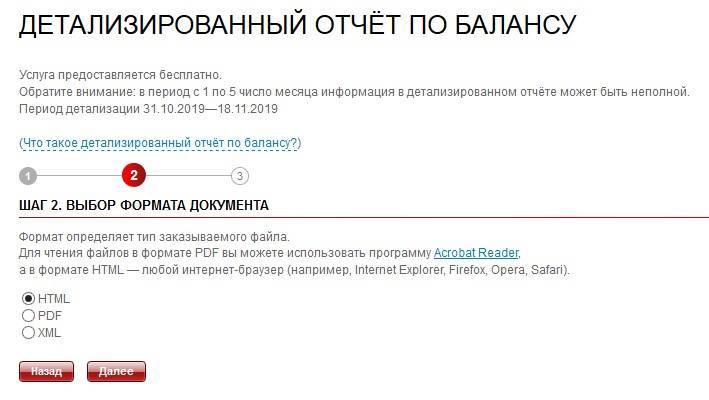
Шаг 4. Проверяем данные заполненные на предыдущем шаге и подтверждаем заказ нажатием кнопки «Заказать».
* Заказ возможен не чаще одного раза в сутки. В период с 1 по 5 число месяца информация в детализированном отчёте может быть неполной.
Детализированный счет
* Стоимость услуги составляет 0,0830 белорусских руб. за сутки детализации.
Переходим на вкладку в левом меню и выбираем интересующий нас период.

На втором шаге выбираем способ доставки:
- в интернет-помощнике;
- по электронной почте.

Шаг 3 – выбираем формат документа в котором будет отображена информация и нажимаем кнопку «Далее».
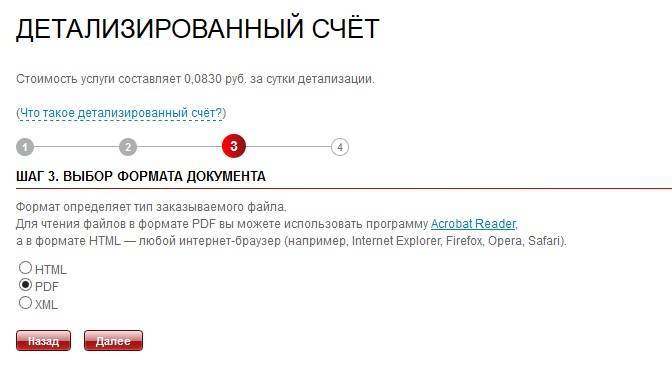
Рекомендуем использовать форматы HTML или PDF. Подробнее о том как открыть документ отчета.
На последнем шаге необходимо подтвердить заказ проверив следующие данные:
- период детализации;
- формат;
- способ доставки;
- суммарная стоимость услуги за все дни периода.

Для завершения процедуры нажимаем кнопку «Заказать». Заказанный документ будет доступен для просмотра в разделе «Заказанные счета».
* Пожалуйста, обратите внимание на то, что подготовка счёта может занять некоторое время.
Как открыть файл детализированного отчета?
Если вы скачали файл в формате HTML, то данный файл достаточно «перетащить» в любой из установленных у вас браузеров(Opera, Internet Explorer, Chrome, Firefox, Safari). Либо кликнуть на скаченный файл 2 раза.
Файл в формате PDF можно открыть через специальную программу Adobe Reader или так же «перетащить» в окно любого браузера.

Как посмотреть MMS сообщения
При возникновении каких либо трудностей звоните на телефон горячей линии по номеру 0890 (бесплатно в пределах России с мобильных устройств).
before—>
Личный кабинет МТС предоставляет абонентам дополнительные возможности управления услугами и контроля расходов в онлайн режиме. Теперь клиенты оператора могут получить детальную информацию о затраченных средствах на мобильную связь.
скрыть1.Как посмотреть звонки в личном кабинете МТС2.Как посмотреть СМС в личном кабинете МТС3.Как посмотреть ММС в личном кабинете «Мой МТС»p, blockquote<dp>1,0,0,0,0—>
p, blockquote<dp>2,0,1,0,0—>
Для того чтобы узнать, как посмотреть отчеты о звонках, СМС и ММС в личном кабинете МТС, рекомендуется ознакомиться со следующими разделами.
p, blockquote<dp>3,0,0,0,0—> h2<dp>1,0,0,0,0—> adsp-pro-2—>
Для заказа подробной детализации звонков по вашему номеру телефона используйте меню сервиса на сайте оператора:
p, blockquote<dp>4,0,0,0,0—>
- В личном кабинете «Мой МТС» перейдите в раздел контроля расходов и выберите там пункт детализации.
- Система предложит вам выбрать необходимый период времени для предоставления информации.
- Выберите способ предоставления отчета – по электронной почте или в раздел документов меню сервиса.
- Теперь вам необходимо выбрать наиболее удобный формат предоставления информации.
- Нажмите кнопку оформления заявки и ожидайте ее обработки в течение суток.
p, blockquote<dp>5,1,0,0,0—>
h2<dp>2,0,0,0,0—>
Чтобы узнать, как прочитать СМС через сайт оператора абоненту следует воспользоваться менadsp-pro-2—>ю онлайн сервиса самообслуживания:
p, blockquote<dp>6,0,0,0,0—>
- В индивидуальном кабинете пользователя перейдите в раздел архива СМС;
- Данный сервис позволяет сохранять все входящие и исходящие сообщения, а также просматривать содержание переписки;
- Подключение опции и его использование полностью бесплатны;
- Для активации архивирования ваших сообщений оправьте СМС с содержанием «Per» или «ON» на номер 232;
- После отправки такого сообщения вам будет выслан пароль к архиву;
- Данный пароль позволит читать все ваши сообщения прямо на сайте оператора;
- Услуга не требует переподключения и действует бессрочно после активации.
h2<dp>3,0,0,0,0—>
Чтобы узнать, как прочитать ММС через сайт оператора абоненту следует воспользоваться меню онлайн сервиса самообслуживания:
p, blockquote<dp>7,0,0,1,0—>
p, blockquote<dp>8,0,0,0,0—> p, blockquote<dp>10,0,0,0,1—>
Перед вводом данных убедитесь, что вы находитесь на официальном сайте оператора, а не на его мошеннических аналогах. Устанавливайте надежный пароль к системе и всегда выходите из сервиса при использовании чужого компьютера.
after—></dp></dp></dp></dp></dp></dp></dp></dp></dp></dp></dp></dp>
Не редко случаются такие ситуации, когда по ошибке удаляются текстовые сообщения. С мобильного телефона восстановить утраченную информацию не представляется возможным. Некоторые СМС содержат важную информацию, поэтому их восстановление является необходимым. Есть возможность восстановить текстовые сообщения. Для этого следует использовать свой профиль на официальном сайте компании. В статье можно узнать, как прочитать СМС в личном кабинете МТС.
Как подключить MMS на МТС
Услуга ММС всегда подключается автоматически к телефону с новой сим-картой. Случается, что настройка сбивается или не доходит, тогда можно сделать настройки вручную. На сайте МТС должен быть зарегистрирован профиль пользователя и после авторизации в Личном кабинете вы сможете просматривать состояние своего устройства и все подключенные к нему опции. Для просмотра о данных про MMS следует зайти в меню и подключить опцию «Мобильный интернет». Если доступа в Сеть нет, наберите кнопочную команду, которая работает при условии присутствия сигнала мобильной связи МТС. Подключение MMS происходит по команде USSD *111*18# и кнопка вызова звонка. Еще один способ – отправка смс на номер 111 с цифрами 2122.
Подключить опцию «Мобильный интернет» для управления мультимедийными файлами можно бесплатно, в дальнейшем платить абонплату также не придется – только за фактическую отправку файла. После подключения и настроек аппарата, можно пользоваться функционалом. Цены на MMS отличаются на пакетах от МТС. Если в вашем пакете цена высокая, купите дополнительную услугу для экономии – пакет MMS за 35 руб./мес. на 10 сообщений.
Что делать, если пишет сбой при отправке MMS с Android
Среди возможных причин, почему не отправляется ММС с Андроида, можно выделить также и некоторые программные сбои системы. Несмотря на то, что пользование Андроидом обычно не представляет подобных проблем, следует знать возможный алгоритм действий и на такой случай.
Основные причины неисправностей и способы устранения:
- Заражение файлов вирусами. В качестве профилактики можно посоветовать предварительную установку хорошей защитной программы. Если проблема уже появилась, надо просканировать систему и удалить возможную угрозу.
- Незначительные системные сбои могут возникнуть спонтанно, либо вследствие других неполадок. Простые устраняются перезапуском устройства, либо сбросом настроек до заводских. В случае серьезных проблем может понадобиться перепрошивка смартфона, которую лучше доверить специалистам сервисного центра.
- Механические сбои. Обычно такого рода проблемы возникают при несанкционированном изменении указанных сетевых параметров. Для исправления подобных ошибок достаточно проверить введенную информацию.
- Установка специальных приложений, ограничивающих объем передаваемой информации. Обычно это удобно для контрактных абонентов, либо при использовании на телефоне ребенка. Вместе с тем, подобный софт может блокировать передачу любых файлов в том числе.
Обычно перечисленные сбои в работе смартфона не влияют на функцию передачи данных, но в некоторых случаях проблема может быть именно в этом. Если телефон находится на гарантии, проще всего будет обратиться в сервисный центр. Для относительно старых устройств можно выполнить диагностику или ремонт. Следует отметить, что подобные проблемы некритичны, но могут свидетельствовать о более серьезных неполадках, которые негативно отображаются на работе гаджета.
Описание от МТС
Ознакомиться со всеми входящими письмами пользователь может в любой момент, открыв приложение «Сообщения» на своем телефоне. Но со временем владельцы мобильных устройств начинают замечать появление уведомления, которое требует очистить память от лишних СМС. Это свидетельствует о том, что хранилище, выделенное под SMSки, переполнено.
Пользователю действительно приходится избавиться от сообщений, чтобы иметь возможность в дальнейшем принимать письма от других абонентов. И если удаляются СМСки, не несущие важную информацию, ситуация не вызывает никаких проблем. Но нередко людям приходится избавляться от действительно полезных сообщений. После удаления их невозможно прочитать на телефоне, однако существует сервис, позволяющий сделать это через личный кабинет.
Но просто так ознакомиться со всеми удаленными СМС через ЛК не получится. Для выполнения этой процедуры потребуется подключить дополнительную услугу. Она называется «СМС Про». Доступна опция для всех абонентов МТС, не имеющих задолженности.
Помимо возможности читать удаленные письма услуга позволяет:
- Настраивать переадресацию сообщений.
- Отправка автоответа.
- Хранение архива переписки.
- Автоматическое копирование контактов.
База сервиса, выделенная под хранение сообщений, вмещает в себя 3 мегабайта информации. Этого хватает, чтобы получить доступ к двум тысячам СМСок. Именно такое количество писем стандартного размера умещается в 3 Мб памяти.
Также пользователю может пригодиться функция переадресации сообщений. В таком случае поступающие СМС будут автоматически перенаправляться на запасной номер. Есть в «SMS Pro» еще одна полезная опция – автоответчик. Если у вас нет времени писать большое письмо, можно ограничиться созданным шаблоном. Он отправится абоненту, приславшему SMS, в качестве ответа.
Таким образом, «SMS Pro» – многофункциональный сервис, позволяющий управлять сообщениями. Это становится возможным, благодаря интеграции большинства функций в SIM-карту. Данные с маленького чипа автоматически загружаются на сервера мобильного оператора, где хранятся в зашифрованном виде. Абонент получает к ним доступ после активации соответствующей опции.
Как перекинуть деньги с мтс на мтс или на номер другого оператора
Компания МТС старается сделать свои услуги максимально удобными и доступными для клиентов, поэтому процесс перевода средств со счета на счет не предполагает никаких сложностей и справиться с этой простой задачей сможет каждый абонент. Перевести деньги со счета МТС на другой счет представляется возможным различными способами и ниже мы рассмотрим самые удобные и эффективные. Сразу следует отметить, что периодически компания МТС избавляется от старых услуг и добавляет новые. Касается это и услуг, предназначенных для перевода денег с лицевого счета. Так, действующие в прошлом году услуги сейчас уже не актуальны. Мы рассмотрим только работающие способы и если со временем что-то изменится, мы внесем соответствующие поправки.
Перевод по SMS
Перекинуть деньги с мтс на мтс легче всего с помощью услуги «Перевод по SMS». Чтобы перевести средства со своего лицевого счета на другой счет отправьте SMS-сообщение на номер получателя платежа со следующим текстом: #перевод <сумма>. Например, если вам нужно отправить 100 рублей на номер 89883814227, то укажите в графе «Кому» этот номер, а в поле для текста напишите: #перевод 100. То есть, у вас должно получиться SMS как на картинке. После отправки соответствующего SMS вы получите ответное сообщение с инструкцией, которую нужно выполнить для перевода средств со своего счета. Подтвердите операцию и через несколько секунд произойдет списание денег с баланса телефона и их моментальное зачисление на другой счет.
Услуга «Перевод по SMS» действует в рамках сервиса «Легкий платеж» и является платной. Размер комиссии, которая будет удержана за перевод зависит от переведенной суммы и оттого, на номер какого оператора осуществляется перевод. Если нужно перекинуть деньги с мтс на мтс, то будет удержана комиссия в размере 10 рублей независимо от суммы перевода. В случае отправки средств с баланса мтс на телефон другого оператора, помимо фиксированной ставки в 10 рублей будет удержана еще и комиссия в размере 4%.
Услуге характерны ограничения касательно суммы перевода:
- Максимальная сумма единовременного перевода не может превышать 5 тысяч рублей;
- Размер платежа должен быть не менее 10 рублей;
- За сутки представляется возможным отправить не более 30 тысяч рублей;
- За месяц со счета мтс можно перевести максимум 40 тысяч рублей;
- В течение 24 часов можно осуществить не более 10 переводов.
Услуга «Легкий платеж»
Вам будет предложено перевести деньги со своего баланса или с банковской карты. Выберите пункт «Со счета мобильного телефона МТС» и нажмите кнопку далее. Откроется новая страница, где будет указано, что на ваш телефон отправлено SMS для подтверждения оплаты. Теперь остается выполнить инструкцию, указанную в полученном сообщении и произойдет списание средств с баланса.
Услуге «Легкий платеж» характерны следующие особенности:
- Комиссия за перевод средств составляет 10 рублей при переводе средств на счет мтс и 10% от суммы перевода в случае отправки денег на телефон другого оператора;
- Максимальная сумма перевода зависит от того, на номер какого оператора осуществляется отправка денег. Например, отправить с мтс на мтс можно до 10 тысяч рублей за раз, при этом в сутки разрешается максимум 5 платежей. На номер Билайн можно отправить не более 1 тысячи рублей за раз, а максимальное количество платежей в сутки не должно превышать 10. На мегафон можно отправить до 15 тысяч 5 раз в сутки.
Комиссия и максимальная сумма будут указаны в форме перевода. Чтобы полноценно использовать этот сервис, нужно войти в личный кабинет МТС. О том, как это сделать, мы писали в отдельной статье. Также можно воспользоваться приложением «МТС сервис».
ul
Настройка интернета GPRS на МТС
Обязательным техническим параметром, обеспечивающим соединение с интернетом на мобильном устройстве, является наличие у смартфона WAP и GPRS. Поэтому для проведения настроек интернета на МТС, прежде всего следует проверить наличие на телефоне именно этих параметров. Как правило, все современные модели мобильных телефонов обладают данными функциями. Проверка требуется на старых моделях телефонов, в том числе на кнопочных устройствах.
Автоматическая настройка
Это самый лёгкий и удобный способ, позволяющий настроить интернет сотового оператора МТС на телефоне. Данный способ не требует особых навыков. Для этого достаточно выполнить одно из предложенных действий:
Если вы хотите создать запрос через Личный кабинет, то войдите в ЛК и откройте раздел «Поддержка», затем «Настройки телефона» и проследуйте предложенной инструкции. Однако, наиболее популярный способ – это отправка пустого СМС-сообщения (без текста). Воспользовавшись любым из предложенных действий, вы отправляете запрос в компанию, означающий, что вам требуется настроить интернет.
В скором времени после отправки запроса, вы получите настройки, которые будут высланы в виде СМС-сообщения на ваш телефон. Их необходимо сохранить, после чего вы сможете пользоваться интернетом.
Отправка СМС и установка/сохранение настроек – это бесплатная процедура, после которой вы получите доступ к Глобальной сети. Далее вам будет начисляться интернет-трафик в соответствии с выбранным тарифным планом. Оплата будет производиться только за интернет-пакет или фактически использованный трафик (в соответствии с тарифом).
Также вам могут пригодиться отдельные инструкции по настройке интернета через СМС:
- СМС на номер 1234 с текстом «WAP» установит интернет типа WAP-GPRS на мобильном устройстве.
- СМС на номер 1234 с текстом «MMS» активирует возможность отправки и просмотра ММС-сообщений (на всех устройствах, кроме iPhone).
- СМС на номер 1234 с текстом «Internet» активирует интернет на мобильном устройстве.
- СМС на номер 1234 с текстом «CSD» подключит режим WAP (csd). Этот вид доступа актуален для старых телефонов, на которых подключение к сети производится путём дозвона.
- Пустое СМС на номер 1234 активирует и интернет и ММС.
Ручная настройка
Если первый способ не сработал, например, не произошло сохранение средств доступа к интернету или не активировались изменения, то можно произвести эту процедуру вручную. Настройки интернета МТС стандартны для большинства моделей телефонов и подходят как для устройств, работающих на системе Андроид, так и на iOS. Разница может быть лишь в наименовании разделов в мобильном телефоне, но суть в обоих случаях одинакова.
Ручные настройки для iPhone:
- Откройте в меню телефона раздел «Настройки»,
- Найдите раздел «Сотовая связь», далее раздел «Параметры данных», далее «Сотовая сеть передачи данных»,
- В графе APN укажите новое подключение «mts.ru»,
- В графе «Имя пользователя» и «Пароль» укажите слово «mts»,
- То же самое пропишите в последующем разделе «LTE» и «Режим модема».
Ручные настройки для Андроид:
- Откройте в меню телефона раздел «Все параметры», далее «Беспроводные сети», далее «Ещё»,
- Войдите в раздел «Мобильная сеть»,
- Нажмите на графу «МТС интернет» (при попытках произвести автонастройки) или добавьте новую точку доступа APN,
- В графе APN укажите подключение «mts.ru»,
- В графе «Имя пользователя» и «Пароль» укажите слово «mts».
Ручные настройки для Windows Phone:
- Откройте в меню телефона раздел «Настройки»,
- Выберите раздел «Передача данных»,
- В графе APN укажите подключение «mts.ru»,
- В графе «Имя пользователя» и «Пароль» укажите слово «mts».
Как подключить ММС на МТС?
Большинство тарифных планов оператора предполагает использование услуги ММС по умолчанию. МТС предлагает своим пользователем поистине шикарные возможности для передачи файлов мультимедиа. Отправляйте музыку, анимацию и картинки без интернет-подключения абонентам, не имеющим интернета на своем мобильном устройстве.
Стоимость ММС на МТС зависит исключительно от тарифного плана и подключенных опций абонента. Вы можете отправлять ММС на базовых условиях вашего тарифа, выбрать специальный тариф с безлимитными сообщениями, приобрести пакеты на 10, 20, 50 ММС-сообщений или воспользоваться услугой «ММС плюс».
Если вы планируете часто использовать опцию, подключите пакет сообщений на срок 30 дней: 10 ММСок за 35 рублей, 20 – за 60 рублей или 50 за 110 рублей. Это поможет вам сэкономить на рассылках мультимедийных файлов и пользоваться возможностями ММС в полном объеме.
Настройка ММС на МТС
Услуга ММС по умолчанию подключена у всех абонентов МТС, но для отправки и получения мультимедийных сообщений с телефона требуется его настройка.
Настройка ММС может быть произведена в автоматическом или ручном режиме.
Для получения автоматических настроек введите на странице http://www.mts.ru/settings/mms свой номер телефона и нажмите кнопку «отправить», настройки придут вам в виде СМС в течение нескольких минут.
Ручные настройки ММС на МТС отличаются на разных моделях телефонов и операционных системах:
На Android ранних версий зайдите в меню «Настройки» → «Беспроводные сети» → «Мобильная сеть» → «Точки доступа в интернет» и создайте новую точку доступа – нажмите «Меню» и выберите пункт «Создать APN».
На Андройд версии 4 и выше зайдите в раздел «Настройки», перейдите в меню «Другие сети» → «Мобильные сети» → «Точки доступа» и создайте новую точку доступа нажав на «+» в правом верхнем углу.
На iPhone 5 чтобы подключить ММС зайдите в меню «Настройки» → «Основные» → «Сотовые данные» → «Сотовая сеть передачи данных».
На iPhone 6 настройки ММС находятся в разделе: «Настройки» → «Сотовая связь» → «Сотовая сеть передачи данных».
На ОС Windows Phone зайдите в раздел «Настройки» → «Передача данных» → «Добавить точку доступа mms».
Apple iPad не поддерживает MMS.
При создании новой точки доступа (APN) введите следующие настройки:
| iPhone | Андроид | Другие ОС |
| Сотовые данные: APN: internet.mts.ru Имя: mts Пароль: mts MMS: APN: mms.mts.ru Имя: mts Пароль: mts MMSC: http://mmsc Прокси: 192.168.192.192:8080 Размер сообещний: 512000 Режим модема: APN: internet.mts.ru Имя и пароль: mts | Имя: МТС MMS APN: mms.mts.ru Логин: mts Пароль: mts MMSC: http://mmsc Прокси MMS: 192.168.192.192 Порт ММС: 8080 Протокол WAP 2.0 МСС 250; MNC: 01 APN: mms | Название: MTS MMS Homepage: http://mmsc Канал: GPRS APN: mms.mts.ru IP address: 192.168.192.192 WAP Port (WAP 1.x): 9201 WAP Port (WAP 2.0): 9201(8080) Логин: mts Пароль: mts |
Если у вас нет некоторых полей для ввода настроек – пропустите их.
Если вы не можете самостоятельно настроить ММС, обратитесь в ближайший офис компании, где вам обязательно помогут.
Как отправить ММС на МТС бесплатно?
Если у вас недостаточно денег на телефоне или вы не хотите тратить деньги на пересылку объемных файлов, воспользуйтесь официальным сайтом МТС: https://sendmms.ssl.mts.ru – здесь через специальную форму можно отправить ММС на МТС с компьютера совершенно бесплатно.
Вам нужно заполнить форму: ввести текст, прикрепить файл, указать номер получателя, свой номер (для подтверждения отправки) и отправить сообщение пользователю.
Как посмотреть ММС на МТС?
Просмотр мультимедиа файлов может осуществляться только на телефонах и планшетах с подключенной и настроенной услугой ММС. Цветная картинка не откроется на старом «черно-белом» мобильном или на телефоне с ненастроенной услугой ММС. Такой абонент получит обычное СМС со ссылкой для просмотра мультимедийного сообщения через интернет – на специальном мобильном портале МТС.
Для того чтобы посмотреть ММС на МТС через интернет нужно будет перейти по указанной в сообщении ссылке и ввести пароль, или зайти в Личный кабинет МТС http://legacy.mts.ru/legacies и посмотреть там все свои ММС.
Чтобы увидеть присланный файл на смартфоне или мобильном, поддерживающем формат, распакуйте или просто откройте его (если на вашем телефоне установлен автоматический прием мультимедиа).
2 комментария
Подскажите пожалуйста! У меня смартфон андроид. в таблице для настройки ммс андроид написано протокол wap 2.0 у меня протоколе APN написано три варианта IPv4, IPv6, IPv4/IPv6 Протокола wap2.0 нет Какой протокол надо выбрать или где надо написать протокол из таблицы.
Если нет возможности выбрать, то вероятно Вы настраиваете не то. При создании APN, выберите в настройках “Тип APN” = MMS.